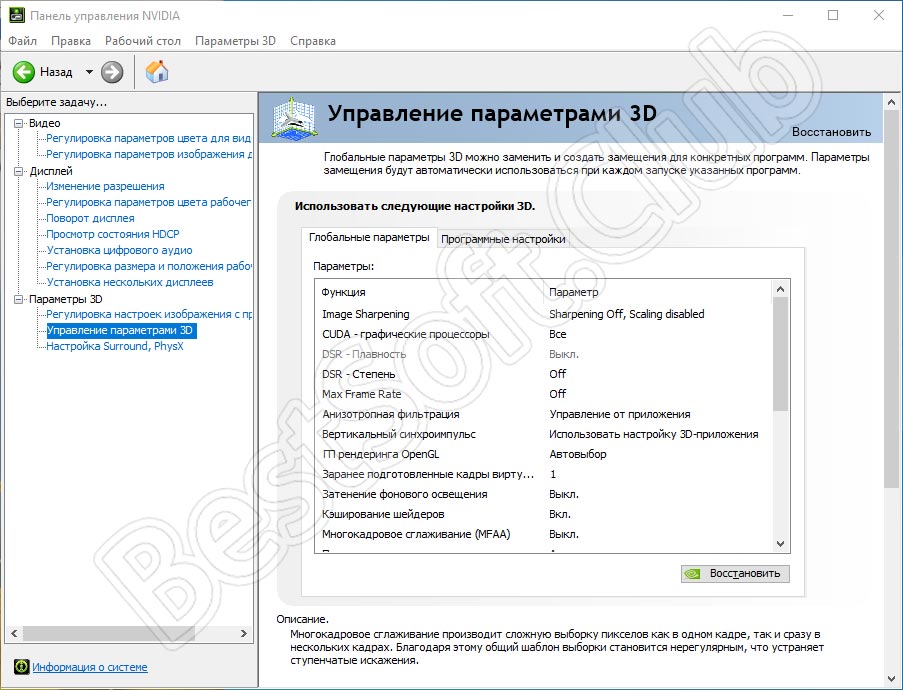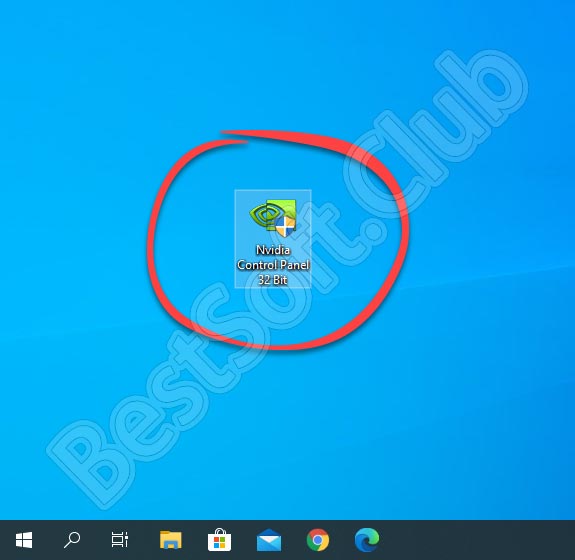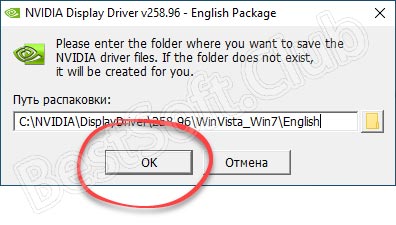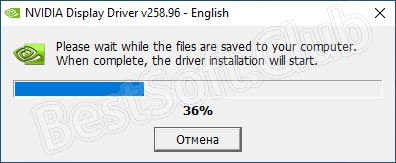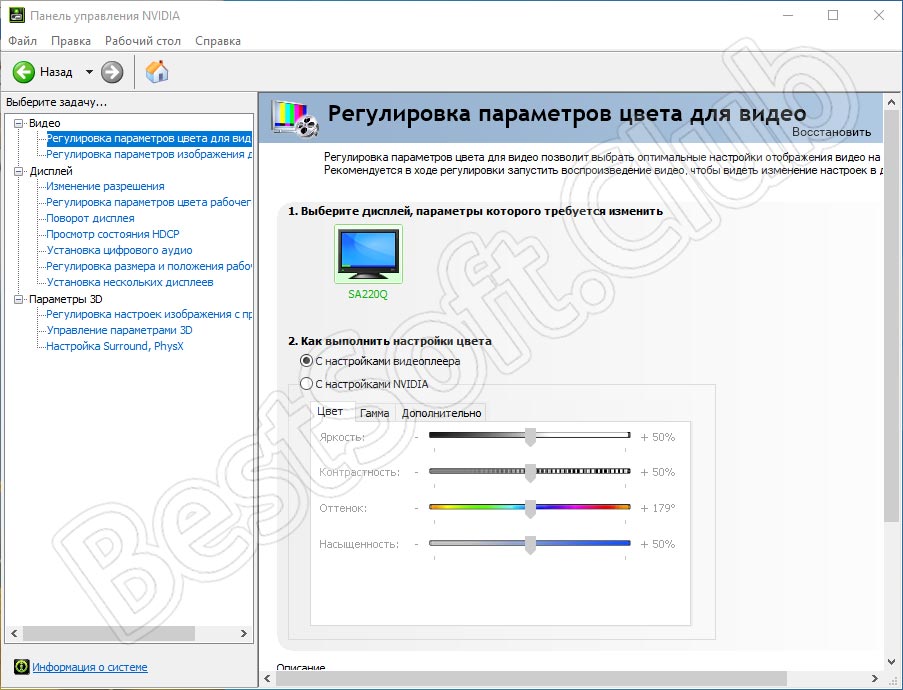Описание и рекомендации
NVIDIA Control Panel – пакет инструментов для конфигурирования параметров (яркость, цвет и прочие характеристики) графических процессоров, выпускаемых одноименной корпорацией. Программный продукт распространяется бесплатно и доступен для всех современных видеокарт компании.
Софт предоставляет возможность запускать служебные утилиты NVIDIA, оптимизировать характеристики GPU под компьютерные игры, решать другие задачи. Приложение поддерживает операционные системы Windows 10, 11 (включая более ранние, вплоть до XP) и Mac OS. Программа совместима с обеими архитектурами 32, 64-bit, имеет мультиязычный интерфейс, включая вариант на русском языке.
Функционал панели управления для видеокарты NVIDIA
Предназначение пакета утилит – многоуровневая тонкая настройка параметров графического процессора и дисплея. Главное меню программы, расположенное на вертикальной панели, разделено на три блока – видео, дисплей и 3D.
Управление монитором осуществляется посредством драйвера видеокарты и позволяет:
- Настраивать разрешение, частоту обновления кадров и глубину цвета.
- Управлять палитрой. Конфигурируемые параметры – яркость, контрастность, гамма, цифровая интенсивность и оттенок. Дополнительная опция – сфера действия. Возможны два формата – принудительное применение общих установок или каждое приложение использует собственные настройки.
- Ориентация дисплея. Предложено 4 варианта – книжная и альбомная (каждая в стандартном формате или повернута на 180°).
- Устанавливать цифровое аудио при помощи драйверов GPU.
- Масштабировать размер рабочего стола.
Через NVIDIA Control Panel можно активировать режим использования нескольких мониторов на одном компьютере. Дополнительно, в блоке «Дисплей» находится информационная вкладка «Просмотр состояния HDCP». Элемент позволяет выбрать монитор для просмотра мультимедиа в режиме высокой четкости.
Настройки видео с NVIDIA Control Panel
Этот блок конфигурирует такие параметры, как цвет и изображение. Под каждый из них можно выбрать две опции. В первом случае применяются настройки, установленные GPU, для второго – видеоплеером.
Программа обеспечивает двухуровневое управление параметрами цвета в видео.
Конфигурирование производится по следующим характеристикам:
- цвет – яркость, контрастность, оттенок, насыщенность;
- гамма – возможно варьирование интенсивности в трех каналах – красный, зеленый, синий;
- дополнительный модуль – улучшение цвета и контрастности (динамическое).
Регулировка параметров изображения для видео осуществляется через установку уровней подчеркивания профиля и подавления помех.
Управление 3D
Программный пакет предлагает простую и расширенную настройку объемного видео. В первом варианте можно выставить акцент на производительность, качество или выбрать золотую середину – баланс.
Расширенные настройки включают:
- анизотропную фильтрацию;
- вертикальный синхроимпульс;
- кэширование шейдеров;
- затемнение фонового освещения;
- потоковую оптимизацию.
Дополнительно предлагается активировать разнообразные виды сглаживания – гамма-коррекция, прозрачность, FXAA.
Важный элемент на вкладке 3D – «Установка конфигурации PhsyX». Настройка графического движка поможет повысить производительность при создании максимально реалистичных графических эффектов. Особенно это актуально для компьютерных игр.
Особенности установки
Существует две редакции пакета. В издании Standard (более раннем) инсталляция Панели Управления происходит автоматически при установке драйверов.
Современная технология DCH основана на принципах Microsoft. Фактически (литературно расшифровывая аббревиатуру) это декларативные (D), компонентные (C) утилиты для поддержки новых аппаратных (H) возможностей в приложениях.
В составе DCH присутствует универсальный драйвер от Microsoft, но нет Панели Управления. Поэтому загружать и устанавливать ее надо отдельно. Рассмотрим детально инсталляцию софта, применительно к версии операционной системы.
NVIDIA Control Panel для Windows 7
До появления «Десятки», технология DCH не применялась. Соответственно, официальный сайт NVIDIA предлагает только стандартный драйвер для Windows 7. Окно выбора продукта по типу (Standard/DCH) в этой ситуации отсутствует.
При обновлении драйверов видеокарты, NVIDIA Control Panel будет автоматически установлена в ОС. Достаточно следовать инструкциям.
Аналогично, «тихая» установка Панели Управления произойдет в процессе инсталляции GeForce Experience. Это программа-компаньон, разработанная с целью обеспечить максимальный комфорт в компьютерных играх.
Панель управления NVIDIA для Windows 10, 11
Для версий операционной системы, все еще поддерживаемых корпорацией Microsoft, инструмент конфигурирования GPU не обязательно установлен в ОС. Такая ситуация характерна, когда инсталлирован DCH драйвер видеокарты.
Проверить наличие NVIDIA Control Panel несложно через клавишу Пуск, последовательно выбирая пункты:
- настройки;
- приложения;
- приложения и возможности (Apps & features).
Если приложение присутствует, но не в последней версии, необходимо деинсталлировать софт, нажав соответствующую клавишу. Далее, следует обновить драйвер GPU. При возможности рекомендуется сделать выбор в пользу DCH формата.
В завершение остается запустить установщик Панели, скачать без магазина Microsoft Store который (русская версия), можно у нас.
Более универсальный способ обновить драйвер видеокарты предоставляет GeForce Experience. Программа расширяет функционал в играх. Одновременно, на вкладке приложения Драйверы (Driver) можно быстро проверить актуальность и обновить драйвер графического процессора.
Заключение
Скачать Панель управления NVIDIA для редакций Виндовс 7 – 11 в один клик можно у нас. Мы предлагаем оба инсталлятора – стандартный драйвер и DCH. Отдельно, посетителям нашего сайта доступна для бесплатной загрузки последняя версия GeForce Experience.
Скриншоты

Другие версии
Скачать Панель управления NVIDIA через Microsoft Store
Скачать GeForce Experience 3.27.0.112 для Windows (EXE)
Скачать GeForce Experience 3.26.0.160 для Windows (EXE)
Скачать GeForce Experience 3.26.0.154 для Windows (EXE)
Скачать DCH драйвер для Windows 10/11 (EXE)
Скачать Стандартный драйвер для Windows 10/11 (EXE)
Скачать Стандартный драйвер для Windows 7/8 (EXE)
Скачать NVIDIA Control Panel (ZIP Appx)
Скачать файл запуска Appx без магазина Microsoft для Windows 10/11 (ZIP)
Похожие программы
Автор: Baguvix от 6-02-2020, 21:29, Посмотрело: 5 881, Обсуждения: 1
Версия программы: 442.19
Официальный сайт:
NVIDIA Corporation
Язык интерфейса: Русский
Лечение: не требуется
Системные требования:
Операционная система: Windows 7, 8, 8.1, 10 (начиная с 1511) x64
Оперативная память: 1 GB
Места на жёстком диске: 2 GB
Описание:
Nvidia DriverPack — это единый пакет с драйверами для видеокарт от Nvidia, как для ОС Windows 7 и 8, так и для Windows 10 включительно.
Предназначены для видеокарт семейства GeForce, работающих в операционной системе Windows. Унифицированная архитектура драйверов (CUDA) гарантирует прямую и обратную совместимость драйверов с различными поколениями графических процессоров NVIDIA, что упрощает процесс замены видеоподсистемы, так как не требуется переустановка драйверов. Данная версия повышает производительность многих 3D приложений.
Внимание!!! С версии 397 Nvidia выпускает драйвера только для 64 битных систем.
Не рекомендую ставить NVIDIA GeForce Experience!
Внимание владельцам ноутбуков! Копания NVIDIA резко сократила поддержку старых мобильных GPU, смотрите под спойлером «Поддерживаемые видеокарты:» наличие вашей дискретной графики.
©Torrent-Soft.Pro
Загрузил: Baguvix (6 февраля 2020 21:26)
Взяли: 2269 | Размер: 744,02 Mb
Последняя активность: не наблюдалась
Nvidia DriverPack v.442.19 RePack by CUTA.exe (744,02 Mb)
- 100
- 1
- 2
- 3
- 4
- 5
Категория: Драйвера / Nvidia
Уважаемый посетитель, Вы зашли на сайт как незарегистрированный пользователь.
Мы рекомендуем Вам зарегистрироваться либо войти на сайт под своим именем.
0
16-01-2023, 07:44 /
Просмотров: 178 /
0
NVIDIA GeForce Desktop Game Ready 526.86 WHQL + DCH [Multi/Ru] Версия программы: 526.86 Официальный сайт: ссылка Язык интерфейса: Русский, Английский и пр. Лечение: не требуется Системные требования: Windows 10-11 (x64) Описание: NVIDIA GeForce Driver — драйвера для
0
Залил: Unix /
10-01-2023, 17:27 /
Просмотров: 106 /
0
Версия программы: 526.47 Официальный сайт: www.nvidia.ru Язык интерфейса: Русский, Английский и другие Лечение: не требуется Системные требования : Windows 10 — 11 (x64) Описание : Драйверы Game Ready обеспечивают лучшие игровые возможности во всех недавно выпущенных
0
Залил: Unix /
25-12-2022, 01:43 /
Просмотров: 110 /
0
NVCleanstall 1.12.0 + Portable [En] Версия программы: 1.12.0 Официальный сайт: TechPowerUp Язык интерфейса: Английский Лечение: не требуется Системные требования: Windows 7 — Windows 11 (x86 / x64) Описание: NVCleanstall — портативная утилита от интернет-портала
0
Залил: Unix /
20-12-2022, 17:02 /
Просмотров: 144 /
0
NVIDIA GeForce Desktop Game Ready 473.81 WHQL + DCH [Multi/Ru] Версия программы: 473.81 Официальный сайт: NVIDIA Corporation Язык интерфейса: Русский, Английский и другие Лечение: не требуется Системные требования: Windows 10 — 11 (x64) Описание: NVIDIA GeForce Driver
0
Залил: Unix /
19-12-2022, 20:38 /
Просмотров: 78 /
0
NVIDIA GeForce Desktop Game Ready 522.25 WHQL + DCH [Multi/Ru] Версия программы: 522.25 Официальный сайт: ссылка Язык интерфейса: Русский, Английский и пр. Лечение: не требуется Системные требования: Windows 10-11 (x64) Описание: NVIDIA GeForce Driver — драйвера для
0
Залил: Unix /
31-10-2022, 12:45 /
Просмотров: 254 /
0
Версия программы: 472.12 Официальный сайт: Внимание!!! С версии 397 Nvidia выпускает драйвера только для 64 битных систем. Способ 1: С помощью приложения с github — отключает только телеметрию ( Лично проверил — работает). Disable-NvidiaTelemetry Обратите внимание:
0
Залил: Unix /
30-10-2022, 02:45 /
Просмотров: 112 /
0
Версия программы: 471.11 Официальный сайт: Внимание!!! С версии 397 Nvidia выпускает драйвера только для 64 битных систем. Поддерживаемые — Стандартные драйвера Windows 7 — 8.1: «Стандартными» пакетами являются те, которые не требуют компонентов драйверов
0
Залил: Unix /
29-10-2022, 23:09 /
Просмотров: 182 /
0
NVIDIA GeForce Experience 3.23.0.74 Final [Multi/Ru] Версия программы: 3.23.0.74 Официальный сайт: ссылка Язык интерфейса: Русский, Английский и другие Лечение: не требуется Системные требования: Windows 7 | 8 | 8.1 | 10 Описание: NVIDIA GeForce Experience — это новое
0
Залил: Unix /
29-10-2022, 09:30 /
Просмотров: 88 /
0
NVIDIA GeForce Desktop Game Ready 471.96 WHQL + DCH [Multi/Ru] Версия программы: 471.96 Официальный сайт: NVIDIA Corporation Язык интерфейса: Русский, Английский и другие Лечение: не требуется Системные требования: Windows 7 — Windows 11 (x64) Описание: NVIDIA GeForce
0
Залил: Unix /
28-10-2022, 10:51 /
Просмотров: 57 /
0
Версия программы: 471.41 Официальный сайт: Внимание!!! С версии 397 Nvidia выпускает драйвера только для 64 битных систем. Способ 1: С помощью приложения с github — отключает только телеметрию ( Лично проверил — работает). Disable-NvidiaTelemetry Обратите внимание:
0
Залил: Unix /
27-10-2022, 19:57 /
Просмотров: 70 /
0
NVIDIA GeForce Desktop Game Ready 471.68 WHQL + DCH [Multi/Ru] Версия программы: 471.68 Официальный сайт: NVIDIA Corporation Язык интерфейса: Русский, Английский и другие Лечение: не требуется Системные требования: Windows 7 — Windows 11 (x64) Описание: NVIDIA GeForce
0
Залил: Unix /
25-10-2022, 08:06 /
Просмотров: 136 /
0
NVIDIA GeForce Desktop Game Ready 512.77 WHQL (DCH) [Multi/Ru] Версия программы: 512.77 Официальный сайт: NVIDIA Corporation Язык интерфейса: Русский, Английский и другие Лечение: не требуется Системные требования: Windows 10, Windows 11 (x64) Описание: NVIDIA GeForce
Данная программа создана для того, чтобы управлять графическим адаптером от одноименного производителя. Она позволяет настраивать базовые параметры, а также производить тонкое конфигурирование работы видеокарты. Впрочем, обо всем этом мы поговорим в ходе статьи. В самом же ее конце будет предложено бесплатно скачать NVIDIA Control Panel для Windows 10 x32/64 Bit на русском языке через торрент.
Содержание
- Описание и возможности
- Как пользоваться
- Загрузка и установка
- Инструкция по работе
- Системные требования
- Скачать
- Видеообзор
- Вопросы и ответы
Описание и возможности
Перед тем как перейти к скачиванию приложения, давайте рассмотрим, для чего оно нужно и что умеет. Проще всего предоставить такую информацию в виде подробного списка. Все настройки ПО разделены на три основных категории:
- Настройка видео.
- Регулировка параметров цвета.
- Регулировка изображения для видео.
- Параметры экрана.
- Изменение разрешения.
- Регулировке параметров цвета рабочего стола.
- Настройка поворота дисплея.
- Просмотр состояния HDCP.
- Установка цифрового аудио.
- Регулировка размера и положения рабочего стола.
- Настройка отображения на нескольких экранах.
- Конфигурации 3D.
- Регулировка настроек изображения с просмотром.
- Конфигурирование параметров 3D.
- Настройки Surround и PhysX.
Более подробно с возможностями рассматриваемого софта вы сможете ознакомиться самостоятельно. Благо интерфейс данного приложения на 100% переведен на русский язык.
Как пользоваться
Теперь, когда с теорией мы разобрались, можно переходить непосредственно к делу и смотреть, как же установить данное приложение. Естественно, первоначально его нужно будет скачать.
Загрузка и установка
Для того чтобы бесплатно скачать NVIDIA Control Panel для компьютера, работающего под управлением операционной системы Microsoft Windows 10, вам достаточно всего лишь придерживаться простейшей пошаговой инструкции:
- Сначала переходим в самый низ этой странички. Там вы найдете кнопку, при помощи которой и загрузите архив с нужным файлом.
- Когда архив будет получен, его необходимо распаковать. Для этого следует использовать пароль, написанный в таблице выше.
- Запускаем инсталлятор, который только что извлекли.
- Стартует процесс инсталляции нашей панели управления. Предварительно для этого необходимо кликнуть по кнопке с надписью «ОК».
- После этого дожидаемся кратковременной установки программы. В нашем случае это заняло около 5 секунд.
Что ж, инсталляция приложения произведена, и мы можем переходить непосредственно к обзору его использования.
Инструкция по работе
Найти панель управления видеокартой можно в меню «Пуск» Windows 10. Для этого достаточно начать писать его название в поисковой строке. Когда программа будет открыта, мы увидим, что ее интерфейс разделен на две основных части. В левой стороне находятся пункты, отвечающие за те или иные настройки. Когда мы выберем одну из таких ссылок, в правой половине окна откроются и сами опции.
Именно эти настройки (ползунки, переключатели, выпадающие списки, чекбоксы и так далее) позволяют добиться максимальной производительности от вашего графического адаптера.
Внимание: после каждого внесения изменений проверяйте качество отображаемого изображения. Часто пользователь, в погоне за производительностью, может сделать картинку очень некачественной.
Системные требования
Данная панель управления будет работать на любом ПК или ноутбуке, на котором установлена операционная система Microsoft Windows 10. Соответственно, системные требования, предоставляемые к ней, будут такими же, как и системные требования самой Десятки. Так или иначе, мы их уточняем:
- Центральный процессор: 1.6 ГГц.
- Оперативная память: от 2 Гб ОЗУ.
- Пространство на жестком диске: от 30 Гб.
- Платформа: Microsoft Windows 10.
Скачать
А теперь можете переходить непосредственно к скачиванию последней версии софта, о котором мы сегодня рассказывали, с официального сайта.
| Разработчик: | NVIDIA |
| Год выхода: | 2022 |
| Название: | NVIDIA Control Panel |
| Платформа: | Microsoft Windows |
| Язык: | Русский |
| Лицензия: | Бесплатно |
NVIDIA Control Panel Windows 10
Видеообзор
Более детально ознакомиться с данным программным обеспечением можно при помощи прикрепленного ниже ролика.
Вопросы и ответы
Надеемся изложенный вопрос раскрыт на 100%. Но если все же что-то осталось непонятым, вы всегда сможете обратиться к нам напрямую при помощи обратной связи.
( 3 оценки, среднее 1 из 5 )

Настройка видео
В программе можно настроить качество видео. Для этого необходимо войти в Контрольную панель, развернуть список Видео и открыть поочередно каждый элемент. Здесь можно вручную изменить параметры дисплея, выбрав настройки NVIDIA, а также увеличить поддержку контуров, подавление помех.
Настройка дисплея
Здесь пользователю доступно 7 выпадающих списков. В каждом можно изменить: Разрешение экрана, частоту в Гц, параметры яркости, контрастности, гамма, позиционирование, масштабирование, а также выбрать дисплей (в случае установки нескольких штук). Чтобы приступить к регулировкам, в некоторых пунктах необходимо поставить точку напротив Использовать настройки NVIDIA.
Настройка параметров 3D
В этом разделе 3 списка. Самый верхний служит для выравнивания отображения текстур в 3D – сделать упор на качество или перейти к расширенным настройкам. Если развернуть среднюю строку доступно выбрать программу для изменения параметров. В последнем пункте пользователю предлагается сделать выбор в пользу графического процессора (при условии установки нескольких единиц).
На портале Dlja-windows.ru вы всегда сможете скачать Нвидиа Контрол Панел для Виндовс 10 бесплатно. Добавляй страницу в закладки, и делись в социальных сетях!
На этой странице вы всегда можете скачать по прямой ссылке последний официальный драйвер видеокарт NVIDIA GeForce для ноутбуков. Если же у вас стационарный компьютер, то перейдите на страницу драйверов для стационарных ПК.
Для Windows 7, 8 и 8.1 последняя версия драйвера под номером 472.12 предложена ниже:
| Для Windows 7 / 8 / 8.1 (64-bit) |
Вы также можете отдельно скачать последнюю версию GeForce Experience.
! Драйвер обеспечивает работу следующих видеокарт NVIDIA:
- Серия GeForce RTX 30 (для ноутбуков):
GeForce RTX 3080 Ti, GeForce RTX 3080, GeForce RTX 3070 Ti, GeForce RTX 3070, GeForce RTX 3060, GeForce RTX 3050 Ti, GeForce RTX 3050 - Серия GeForce RTX 20 (для ноутбуков):
GeForce RTX 2080, GeForce RTX 2070, GeForce RTX 2060, в том числе все версии Super и Max-Q - Серия GeForce MX500:
GeForce MX550 - Серия GeForce MX400:
GeForce MX450 - Серия GeForce MX300:
GeForce MX350, GeForce MX330 - Серия GeForce MX200:
GeForce MX250, GeForce MX230 - Серия GeForce MX100:
GeForce MX150, GeForce MX130, GeForce MX110 - Серия GeForce GTX 16 (для ноутбуков):
GeForce GTX 1660 Ti, GeForce GTX 1660, GeForce GTX 1650, в том числе все версии Super и Max-Q - Серия GeForce 10 (для ноутбуков):
GeForce GTX 1080, GeForce GTX 1070, GeForce GTX 1060, GeForce GTX 1050 Ti, GeForce GTX 1050 - Серия GeForce 900M:
GeForce GTX 980M, GeForce GTX 970M, GeForce GTX 965M, GeForce GTX 960M, GeForce GTX 950M, GeForce 945M, GeForce 940M, GeForce 940MX, GeForce 930M, GeForce 930MX, GeForce 920M, GeForce 920MX - Серия GeForce 800M:
GeForce GTX 880M, GeForce GTX 870M, GeForce GTX 860M, GeForce GTX 850M, GeForce 845M, GeForce 840M, GeForce 830M, GeForce GT 820M, GeForce 810M
!! Мобильные видеокарты серии GeForce 700M не работают с данной версией драйверов по причине прекращения их поддержки компанией NVIDIA. Последнюю актуальную версию для этих видеокарт вы можете загрузить перейдя по этой ссылке.
NVIDIA Control Panel представляет собой единый центр управления, который используется для настройки параметров работы графических адаптеров. Программное обеспечение устанавливается на компьютер одновременно со стандартными драйверами для видеокарты. Благодаря дополнительным функциям, с его помощью можно управлять параметрами графики, изменять цвет, масштабирование выбирать оптимальное разрешение экрана и многое другое.
Возможности
Многие пользователи пользуются функционалом программы с целью изменения глобальных параметров 3D-графики, делая упор на показатели качества, баланса или производительности, в зависимости от текущих потребностей. Так же допускается настройки индивидуальных конфигураций для отдельных приложений. К основным возможностям программного обеспечения относятся:
- быстрый доступ ко всем установкам одного или нескольких устройств от компании NVIDIA;
- определение оптимальных параметров графики в играх с предварительным просмотром в режиме 3D;
- настройка HDTV для подключения современных широкоэкранных панелей;
- управление цветопередачей, глобальными параметрами трехмерной графики и внешними источниками вывода изображения;
- изменение параметров NVIDIA PhysX и Surround.
В программе реализовано несколько вариантов оформления для новичков и технически образованных пользователей. В продвинутом режиме можно управлять охлаждающими вентиляторами, корректировать тактовую частоту и напряжение, сохраняя параметры в разных профилях, между которыми потом можно быстро переключаться посредством горячих клавиш.
Особенности
Ключевым преимуществом утилиты является отсутствие необходимости входить в BIOS для управления некоторыми параметрами. Все действия можно осуществлять, используя приятный графический интерфейс с удобной навигационной панелью. К другим плюсам программного обеспечения относятся:
- быстрое переключение между несколькими подключенными мониторами;
- простой пользовательский интерфейс с несколькими режимами работы;
- полностью русифицированное меню;
- регулярные обновления с официального сайта;
- хорошая оптимизация и совместимость с большинством версий операционной системы Windows.
NVIDIA Control Panel выступает удобным инструментом для тонкой настройки драйвера графического адаптера. Переключение между глобальными параметрами лучшей производительности или качества реализовано просто и удобно, а при необходимости можно ознакомиться со встроенной справочной информацией, где подробно описывается весь функционал центра управления.



![Nvidia DriverPack v.442.19 [x64] (2020) PC | RePack by CUTA Nvidia DriverPack v.442.19 [x64] (2020) PC | RePack by CUTA](https://i103.fastpic.ru/big/2018/0320/90/34e7bce7a6d2cad4050024e654ada490.gif)


![NVIDIA GeForce Desktop Game Ready 526.86 WHQL + DCH [Multi/Ru]](https://utorrent-soft.net/poster/4dbaa164e0458ec07cb4c18cb7ed5f6a.webp)
![NVIDIA GeForce Desktop Game Ready 526.47 WHQL + DCH [x64] (2022) PC](https://utorrent-soft.net/poster/d7387078dbbd4e96cef7804aefd119fc.jpg)
![NVCleanstall 1.12.0 + Portable [En]](https://utorrent-soft.net/poster/b19dd85b204e3ec1903ee66ae57538da.jpg)
![NVIDIA GeForce Desktop Game Ready 473.81 WHQL + DCH [Multi/Ru]](https://utorrent-soft.net/poster/3bd65d5772551a970716b8db9173b1b0.jpg)
![NVIDIA GeForce Desktop Game Ready 522.25 WHQL + DCH [Multi/Ru]](https://utorrent-soft.net/poster/543034ce272e771b7d1548d8c47f7c58.webp)
![NVIDIA GeForce Desktop Game Ready 472.12 WHQL + DCH [x64] (2020) PC](https://utorrent-soft.net/poster/e88ff53e254b8a0e95837dc2275bf59b.jpg)
![NVIDIA GeForce Desktop Game Ready 471.11 WHQL + DCH [x64] (2020) PC](https://utorrent-soft.net/poster/d8a128ac5d6e2d7c6dd9352c43974a85.jpg)
![NVIDIA GeForce Experience 3.23.0.74 Final [Multi/Ru]](https://utorrent-soft.net/poster/bc3d7c5f5b8419470f7bf7a09a28683d.jpg)
![NVIDIA GeForce Desktop Game Ready 471.96 WHQL + DCH [Multi/Ru]](https://utorrent-soft.net/poster/a68dc46a2482b06b8acae215007ba2f5.jpg)
![NVIDIA GeForce Desktop Game Ready 471.41 WHQL + DCH [x64] (2020) PC](https://utorrent-soft.net/poster/355de210048faea67b8c4f1070183ccf.jpg)
![NVIDIA GeForce Desktop Game Ready 471.68 WHQL + DCH [Multi/Ru]](https://utorrent-soft.net/poster/5d672ecc4509c8f96cffdf349ebb514d.jpg)
![NVIDIA GeForce Desktop Game Ready 512.77 WHQL (DCH) [Multi/Ru]](https://utorrent-soft.net/poster/36f9cfeb4d7bba828c01d46a858f3abd.jpg)